Stai ancora copiando contenuti in WordPress? Lo stai facendo male. Ecco perché.
Pubblicato: 2022-04-13Wordable salva i marketer ovunque tra 30-60 min. ogni volta che esporti, formatti e ottimizzi un contenuto. Ciò può ridurre i costi di pubblicazione fino al 90%.
Suona pazzo?
Non dovrebbe.
Non se stavi REALMENTE svolgendo tutti i compiti noiosi e risucchianti l'anima che dovresti eseguire ogni volta che premi Pubblica .
Sai, quelli già fatti dalla tua competizione in cima alla SERP, come:
Pulizia dell'HTML, rimozione di tag <span>, interruzioni di riga, ecc.,
Creazione manuale di link anchor ID e sommario per tutte le intestazioni
Ridimensionare e comprimere le immagini una per una prima di caricarle nuovamente nei tuoi contenuti,
Ottimizzazione delle immagini con nomi di file descrittivi e attributi di testo alternativo
Incolla manualmente gli attributi target="_blank" e/o " nofollow " su ogni singolo collegamento
Uffa. Il solo fatto di digitarli mi dà l'orticaria.
Questo processo fa schifo. Non c'è modo di aggirarlo.
Ma è anche un male necessario.
Ecco perché.
Corso video gratuito: scopri come ridimensionare i contenuti come un piccolo team
- 💡 Giorno 1 e 2: aggiorna il flusso di lavoro dei tuoi contenuti
- 💡 Giorno 3: Costruisci autorità di attualità
- 💡 Giorno 4: trova collegamenti di alta qualità
- 💡 Giorno 5: fai il caso per più contenuti
Sommario
Motivo n. 1. I siti lenti sono siti poveri. Letteralmente e figurativamente.
Motivo n. 2. Copiare e incollare DISTRUGGE l'aspetto, la sensazione e le prestazioni dei tuoi contenuti.
Motivo n. 3. Lavorare stupido, non intelligente, è bene... stupido. (E costoso.)
Motivo n. 1. I siti lenti sono siti poveri. Letteralmente e figurativamente.
Il caricamento di "immagini YUGE su un sito Web lo rallenterà nel tempo.
Non pensi che sia un grosso problema? È dimostrato che i siti Web lenti:
- Fornire un'esperienza utente negativa,
- Classifica peggio nei motori di ricerca e
- Anche sabotare le tue conversioni!
Non crederci sulla parola.
- I tassi di conversione del sito Web diminuiscono in media del 4,42% con ogni secondo aggiuntivo di tempo di caricamento (tra i secondi 0-5). presagio
- Comprimendo immagini e testo, il 25% delle pagine potrebbe risparmiare più di 250 KB e il 10% può risparmiare più di 1 MB (che contribuisce ai tempi di caricamento della pagina). Google
La maggior parte delle persone non comprime le immagini perché, beh, spesso è un rompicoglioni. Questo può essere molto difficile da fare senza il supporto IT o il software giusto.
Devi ritagliare e ridimensionare manualmente le immagini. Quindi, eseguili uno per uno tramite un software speciale. E infine salvali come un tipo di file immagine più piccolo (come .jpg vs. .png).
Bene, sei fortunato!
Wordable comprimerà le immagini e le ridimensionerà, automaticamente, in base alle impostazioni del documento, il tutto mantenendo la qualità dell'immagine.
Vai nelle Impostazioni di esportazione e guarda sotto le opzioni di Trasformazione per "Comprimi immagini".
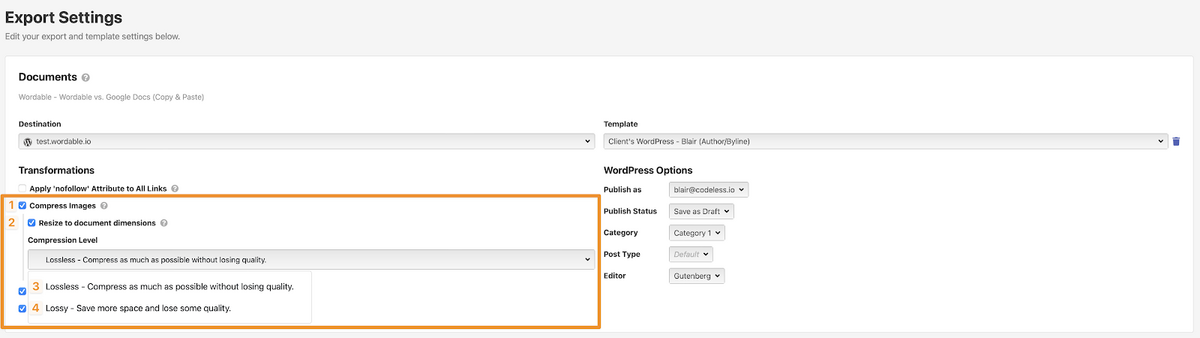
No, non riesco nemmeno a leggere quello. Invecchiare fa schifo.
Ecco come appare ingrandito, dove ora puoi visualizzare le opzioni "con perdita" e "senza perdita" (insieme a "ridimensionamento alle dimensioni" se desideri mantenere le dimensioni originali impostate all'interno di un documento).
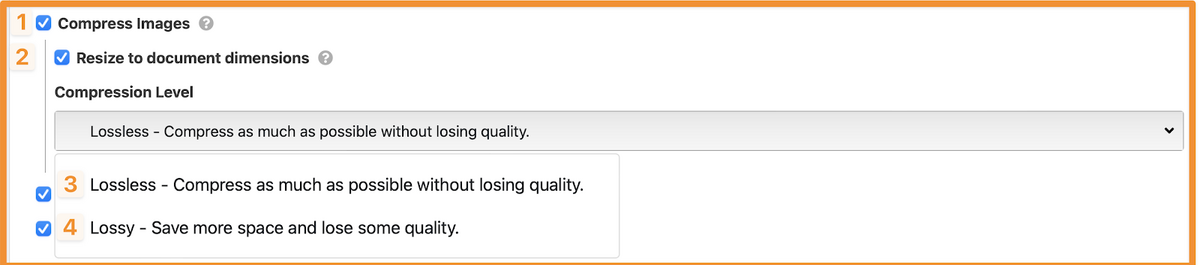
- Comprimi immagini : abilitare questa opzione per ridimensionare le immagini.
- Ridimensiona : fare clic qui per ridimensionare automaticamente l'immagine in modo che corrisponda alle dimensioni dell'immagine nel file del documento originale.
- Senza perdita di dati: troveremo un mezzo felice, comprimendo le immagini ma non troppo in modo che perdano una qualità evidente. Questo è il migliore per la fotografia e altre risorse di immagini di alta qualità.
- Perdita : potresti perdere un po' di qualità qui (il che potrebbe non essere un grosso problema se stai solo visualizzando grafici, grafici, schermate, ecc.), Ma risparmierai anche più spazio.
I nostri amici di Kinsta hanno un'eccellente guida su Lossless vs. Lossy se vuoi approfondire questo argomento in modo più dettagliato.
Quindi, puoi quindi visualizzare i singoli Dettagli del documento per vedere le dimensioni ridimensionate di ciascuna immagine, insieme a quanto spazio è stato risparmiato.
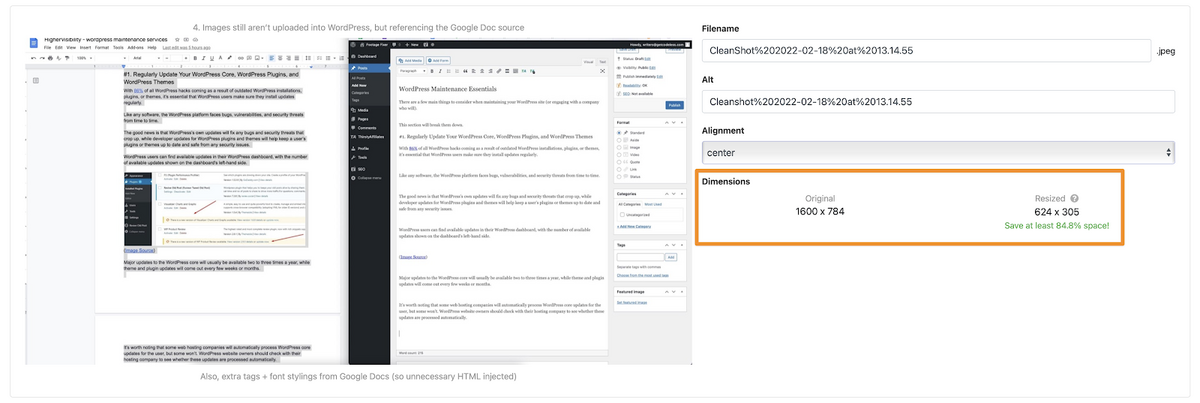
Ancora una volta, per il pubblico over 30:

Motivo n. 2. Copiare e incollare DISTRUGGE l'aspetto, la sensazione e le prestazioni dei tuoi contenuti.
Copiare e incollare contenuti da Google Docs in WordPress causa ogni tipo di problema.
L'editor "Classic" è il peggiore in assoluto. Preparati a tutto, dagli errori di formattazione, alle immagini mancanti, al codice non necessario sottostante e altro ancora.
Per cominciare, noterai tonnellate di spazi extra e interruzioni di riga aggiunte casualmente in tutto il contenuto. Quindi, dopo aver incollato, dovrai esaminare e rimuovere manualmente tutti questi spazi e interruzioni di riga, oltre a pulire il codice disordinato sottostante che è stato aggiunto.
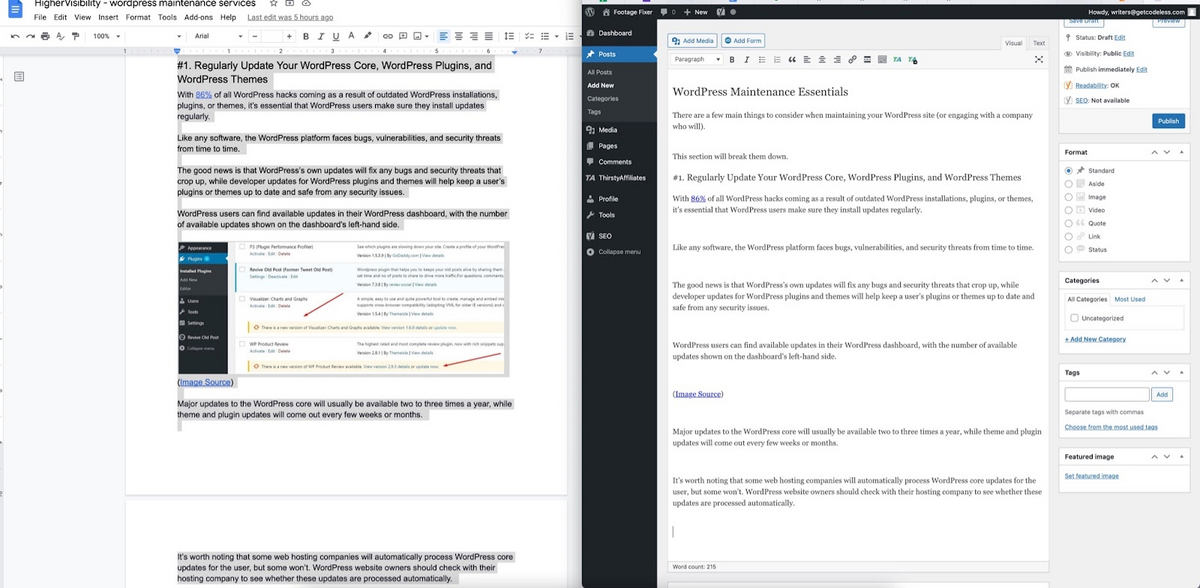
Inoltre, nei tuoi contenuti vengono inseriti tag <span> extra + stili di carattere (essenzialmente HTML non necessari) da Google Docs
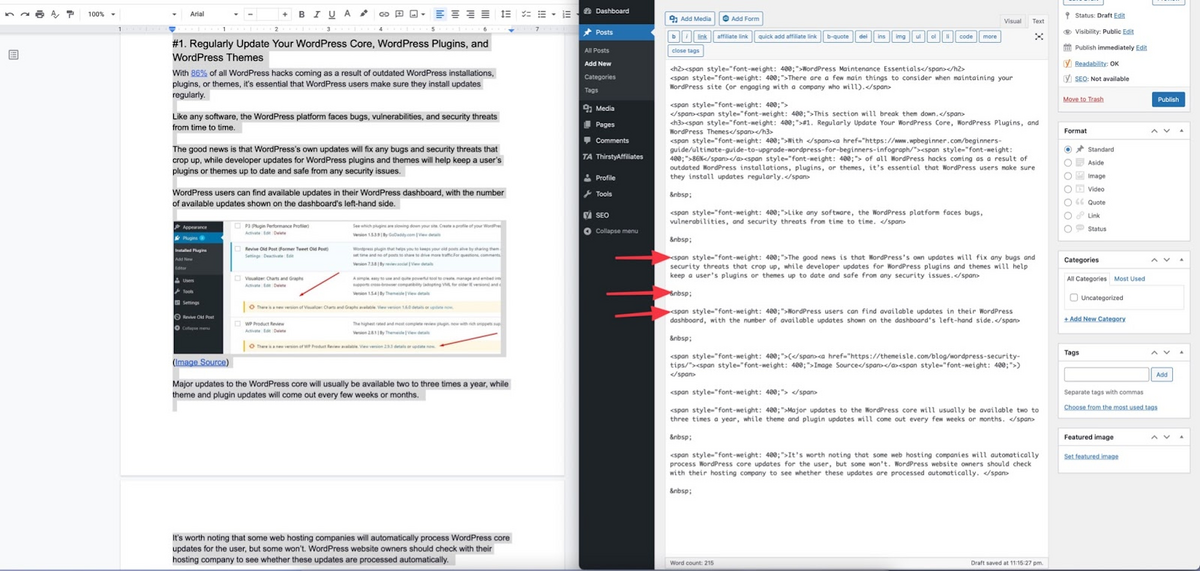
Incollare in Gutenberg e blocchi è leggermente migliore, ma non è ancora perfetto. Ad esempio, ci sono ancora alcuni problemi come la creazione di spazi casuali che dovrai correggere manualmente prima della pubblicazione:
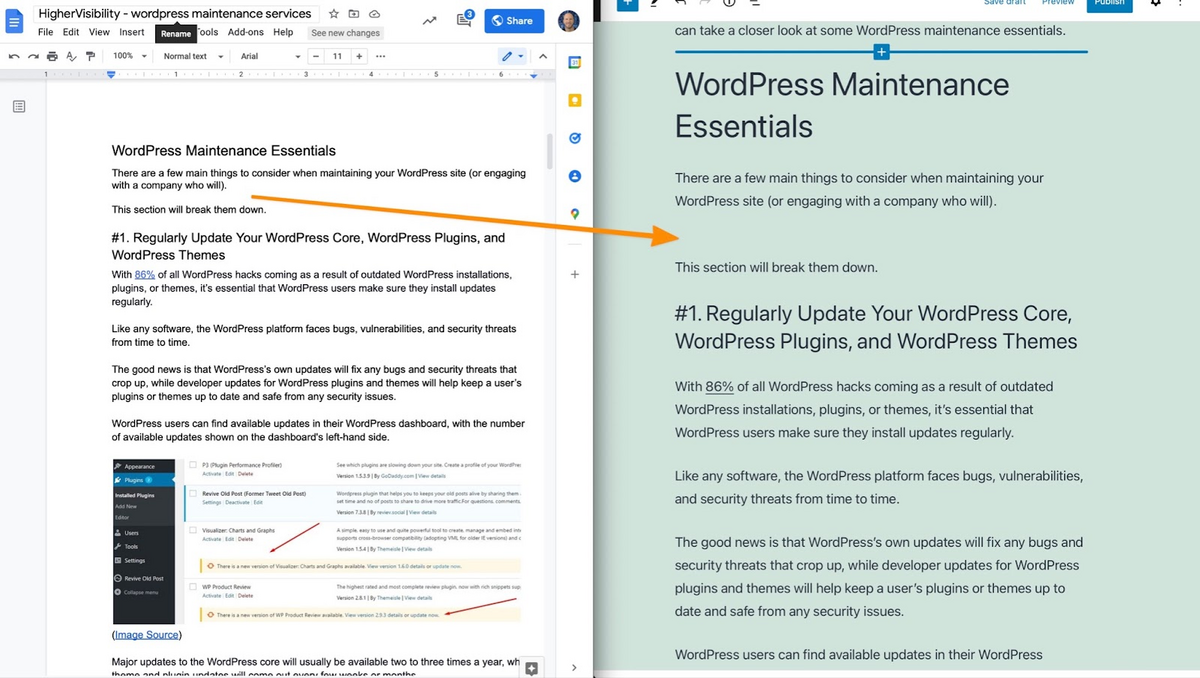
Incredibilmente, questa non è nemmeno la parte peggiore.
Le tue immagini sono.
Le immagini NON vengono trasferite quando copi e incolli i contenuti in WordPress, quindi hai un sacco di spazi aperti e devi comunque esportarli manualmente da Google Docs prima di reinserirli uno per uno (e nel aree giuste!) in WordPress.
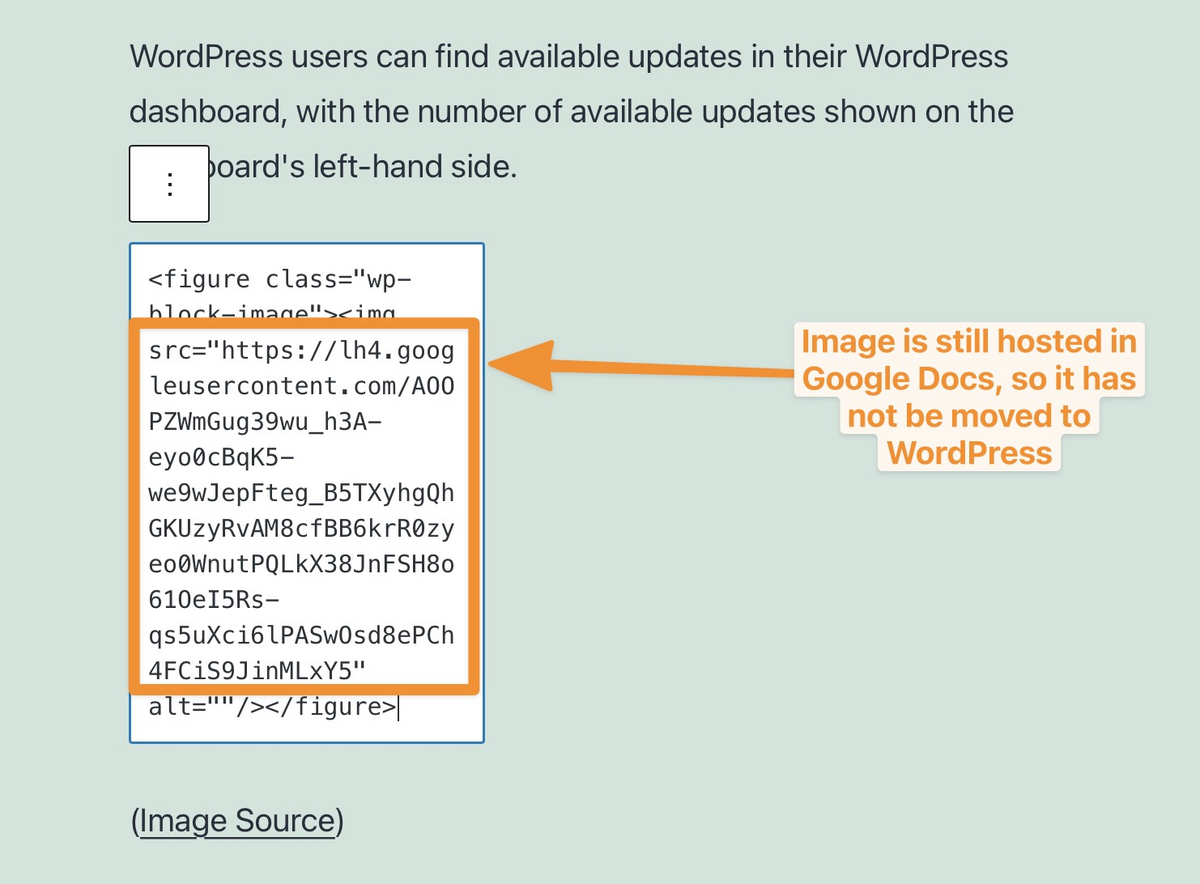
Ciò significa che la probabilità che questi si interrompano sul tuo sito in futuro è piuttosto alta (quando il documento cambia, se quella persona lascia l'organizzazione e l'e-mail/account viene rimosso, ecc. ecc.).

Inoltre, le immagini necessitano ancora di compressione, ridimensionamento, allineamento, nomi di file, testo alternativo e altro ancora. E dovrai fare tutto questo uno per uno nei minimi dettagli.
Suggerimento per professionisti : anche il ridimensionamento di un file immagine all'interno di un documento Google non aggiorna effettivamente il file immagine stesso. Quindi nessuna di queste impostazioni viene salvata. E avrai ancora bisogno di pasticciare con esso prima e dopo averlo incollato all'interno di WordPress.
Motivo n. 3. Lavorare stupido, non intelligente, è bene... stupido. (E costoso.)
La maggior parte delle persone sane vuole lavorare in modo intelligente, non solo duro.
Bene, allora non definiresti sana di mente la maggior parte dei marketer.
Invece di eseguire costantemente compiti semplici, tagliano gli angoli e pregano per i miracoli.
Invece di documentare procedure ricorrenti e delegare, si comportano come maniaci del controllo che devono fare tutto da soli.
Invece di elaborare in batch i processi per aumentare l'efficienza su larga scala, fanno tutto uno alla volta ad hoc.
Di nuovo, potrebbe sembrare una follia. Ma non lo è. Diamo un'occhiata ad alcuni esempi ovvi.
Se sei arrivato così lontano, non abbiamo bisogno di discutere dell'importanza dei link. Il problema è che se vuoi controllare il modo in cui i motori di ricerca e le persone li usano, dovrai modificarli manualmente uno alla volta.
Ciò significa incollare i tag "nofollow" o target="_blank" (apri in una nuova scheda) su ogni singolo collegamento all'interno di WordPress dopo aver spostato il contenuto, sia tramite l'editor visivo che modificando direttamente l'HTML.
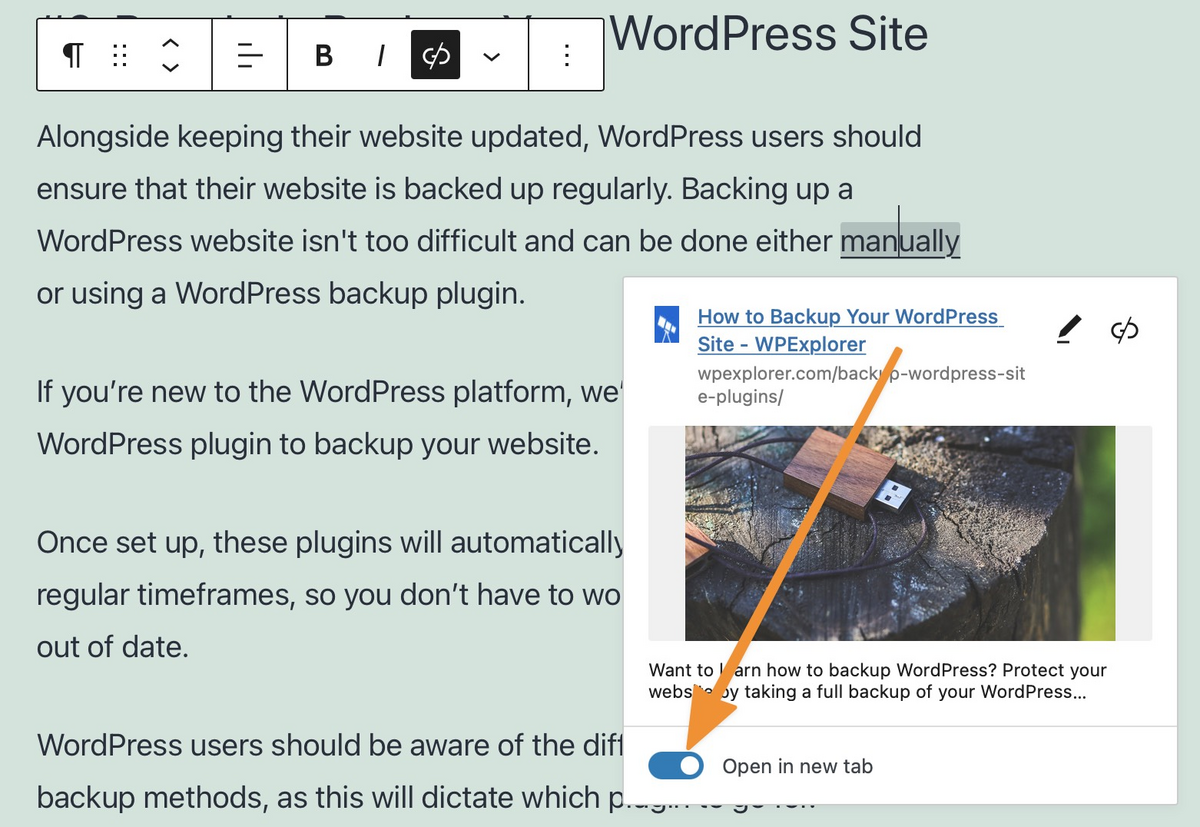
Tuttavia, è facile rispetto alla creazione di un sommario con collegamenti ID di ancoraggio interni.
La creazione di collegamenti interni a documenti (per portare le persone da una parte all'altra di un documento) all'interno di Google Documenti, quindi provare a copiarli e incollarli spesso non funziona (a meno che tu non formatti correttamente tutti i tag in HTML per il prossimo post che stai andando aver bisogno).
Ad esempio, crei un sommario per aiutare a collegare le persone a diverse intestazioni del tuo documento. Tranne, quelli non funzioneranno all'interno di WordPress: faranno solo riferimento agli ID Google Doc:
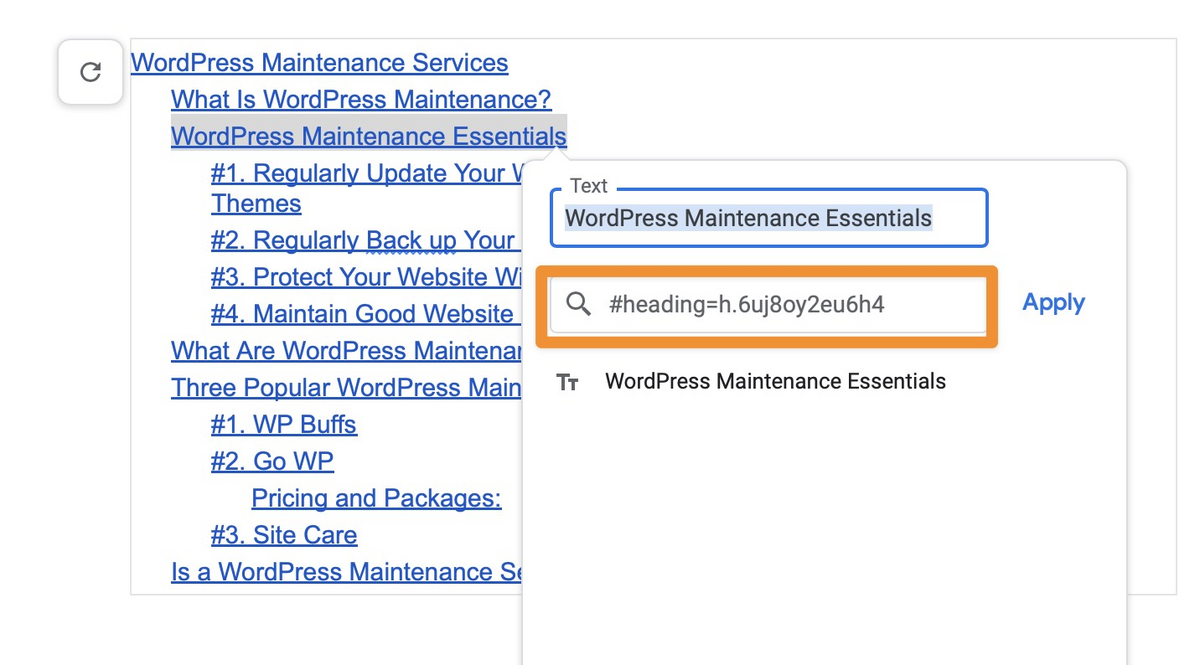
Invece, Wordable può crearli automaticamente per te, inserendo le intestazioni nella pagina e formattandoli automaticamente correttamente in HTML in modo che funzionino esattamente come desideri che vengano pubblicati.
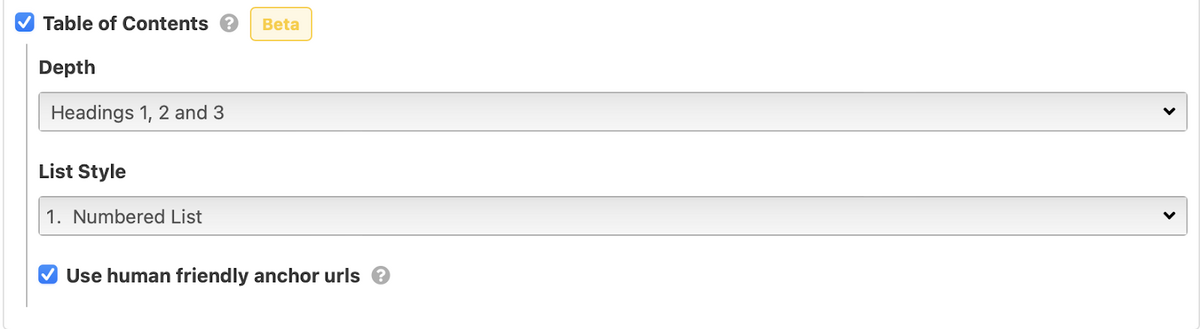
Dovrai anche impostare manualmente autori, categorie, slug o URL, ecc. L'operazione in un articolo potrebbe richiedere solo pochi minuti.
Tuttavia, aggiungi questo al tuo elenco di attività apparentemente senza fine ogni volta che esporti un contenuto e puoi vedere come si somma tutto. Pochi minuti qua e là, decine (se non centinaia) di articoli ogni mese si traducono in un altro weekend sprecato.
Ancora una volta, Wordable semplifica il batch di questo tipo di lavoro in modo che tu (o meglio ancora, qualcuno meno costoso del tuo team) possa modificare rapidamente queste impostazioni su tutti i contenuti che desideri caricare alla volta.

In questo modo, non è necessario modificare un documento alla volta. Puoi mettere da parte un periodo di tempo più piccolo, una volta alla settimana, per fare tutto questo lavoro sporco e quindi caricare la coda di esportazione.
I nostri modelli salvati automatizzeranno queste impostazioni ricorrenti per te, quindi tutto ciò che serve è il semplice clic di un pulsante.
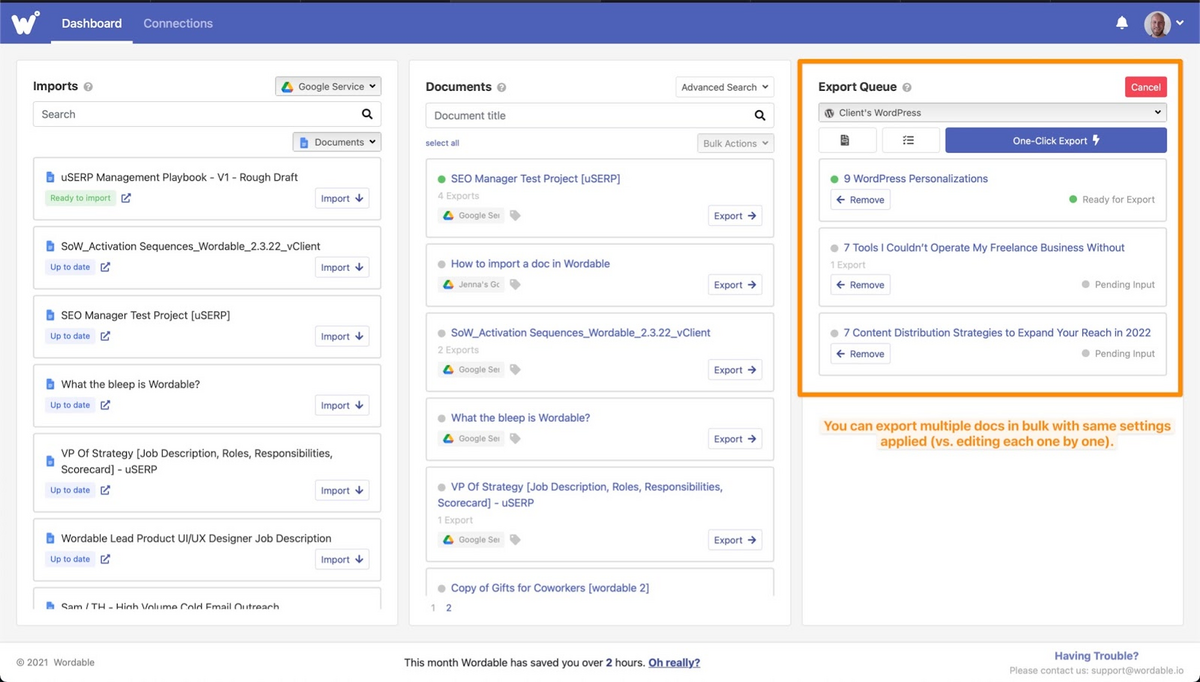
Ancora una volta, questo torna all'efficienza alla fine della giornata.
È simile al raggruppamento del tempo che trascorri nelle e-mail o in altre attività noiose. È più veloce e richiede meno tempo (per post) per avere tutti i documenti modificati + inviati in diretta alla stessa ora ogni giorno (come tutte le bozze finite caricate venerdì per lunedì o simili).
È così che gestiamo progetti ad alto volume per siti da miliardi di dollari molto molto molto molto molto molto grandi:
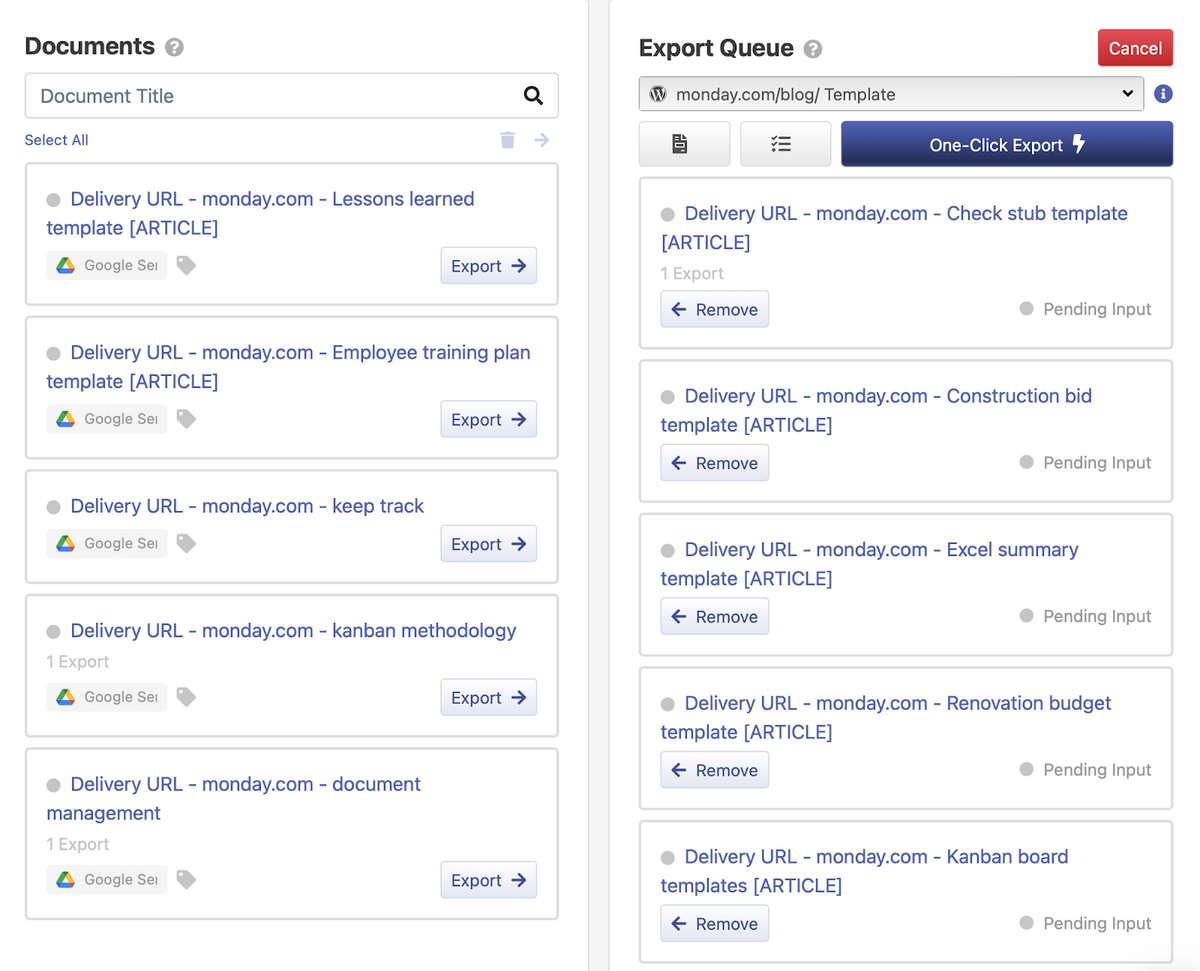
Questa mossa semplice ma potente è il modo in cui realizzi risparmi sui costi combinati attraverso operazioni più snelle.
Leggi: meno sforzi sprecati + costi, ottenendo allo stesso tempo risultati migliori
L'uso di uno strumento come Wordable ha alcuni vantaggi "nascosti" che aiutano ad aumentare il ROI che ottieni. Per esempio:
- Coerenza "forzata" tra più persone (rispetto a ogni persona che carica e formatta i documenti manualmente, in modo incoerente)
- Onboarding più rapido, formazione, SOP in caso di turnover o nuovi membri del team (pensa: tempi di scala, nuovi scrittori, nuovi team di scrittura, nuovi marketer, ecc. ecc.).
- Puoi anche fare in modo che persone interne meno costose gestiscano qualcosa come Wordable con una serie di modelli predefiniti anziché fare affidamento su di essi per applicare manualmente le stesse impostazioni ogni volta, o dover assumere / costringere persone più costose e senior per farlo tipo di lavoro.
E così via!
Conclusione
Aspetto. Ho capito.
Esportare, formattare e ottimizzare i contenuti fa schifo.
Ecco perché la maggior parte dei marketer taglia gli angoli. È più facile. È meno fastidioso.
Questo è anche il motivo per cui la maggior parte dei marcatori ottiene risultati mediocri. Perché sono pigri.
Tu, invece, non lo sei. Il fatto stesso che tu stia ancora leggendo questo significa che non sei un pigro SOB come il resto di loro.
Non stai cercando la via d'uscita facile. Stai cercando quel vantaggio competitivo in più che ti aiuterà a superare tutti gli altri.
È davvero così semplice alla fine della giornata.
La pillola rossa o blu. Tu decidi.
Perché ciò che separa i siti da milioni e miliardi di dollari dal tuo non sono brillanti proiettili d'argento. Non è nemmeno un falso influencer BS.
Ma fare le cose nel modo giusto, coerentemente, settimana dopo settimana, mese dopo mese.
NON è divertente prestare attenzione a ogni minimo dettaglio editoriale.
Fortunatamente, Wordable può fare la maggior parte per te.
